客户端使用
Microsoft Outlook2003
1、首先启动Microsoft Outlook2003
2、从菜单中选择"工具-账户设置"菜单项,打开如下图所示页面:
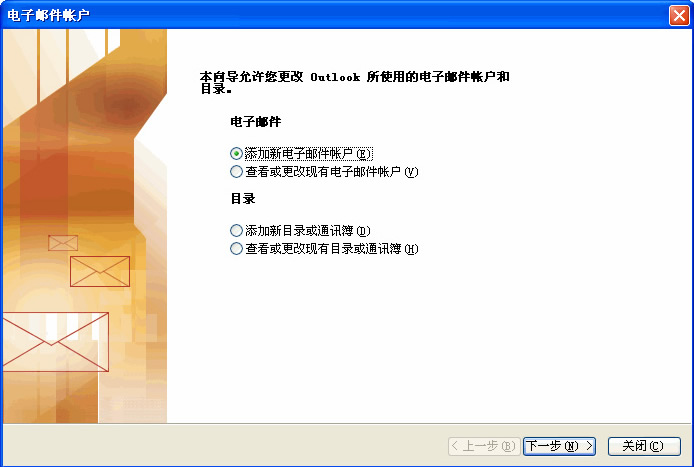
3、在上图所示中选择"添加新电子邮件账户",然后点击下一步。选择"pop3",点击下一步;
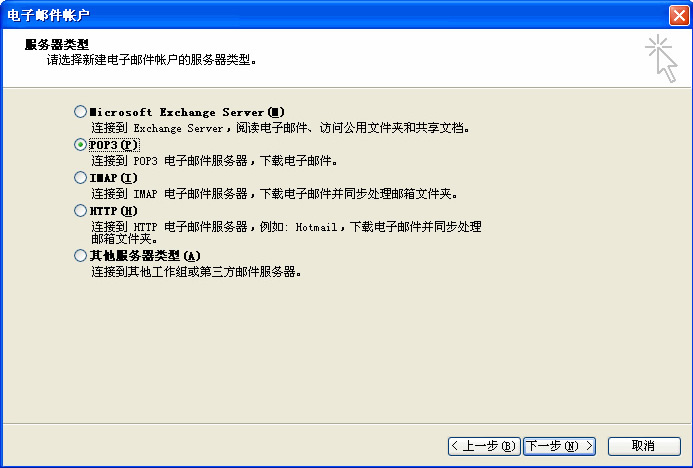
4、如下图所示,填入您的姓名(收件人收到邮件时显示的姓名)、电子邮件地址和接收邮件服务器,接收邮件服务器请输入 pop3.sina.net,在发送邮件服务器请输入:smtp.sina.net 。登录信息中的用户名请注意输入完整的邮件地址。输入密码后如果需要保存密码,请在记住密码的选择框中勾选。
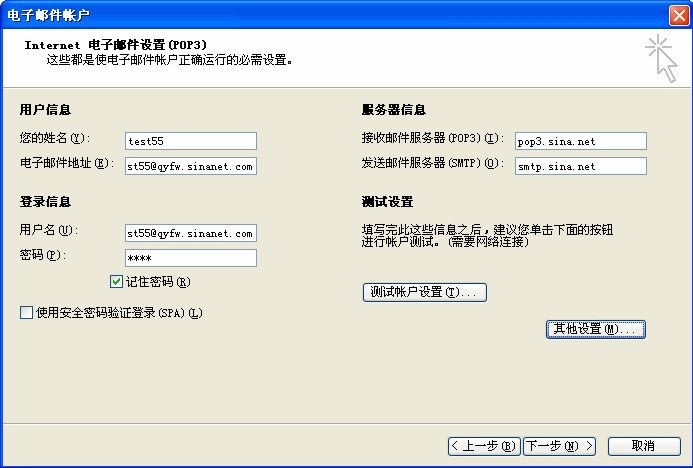
5、在上图中选择其他设置按钮,然后选择发送服务器选项页,勾选"我的发送服务器(smtp)要求验证",在下面选项中选择"使用与接收邮件服务器相同的设置"。
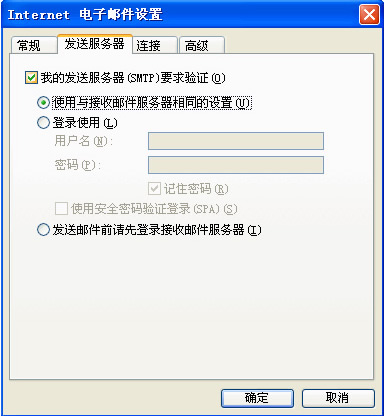
6、在上图中选择"高级"选项卡,如果您希望邮件收取后在服务器上保留副本,请按下图所示勾选"在服务器上保留邮件的副本"选项。然后点击"确定"按钮。
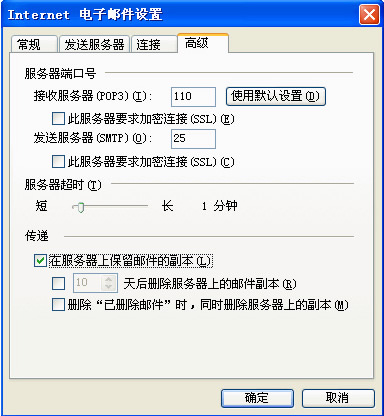
7、账号设置已完成,看到如下图所示提示,点击"完成"按钮。
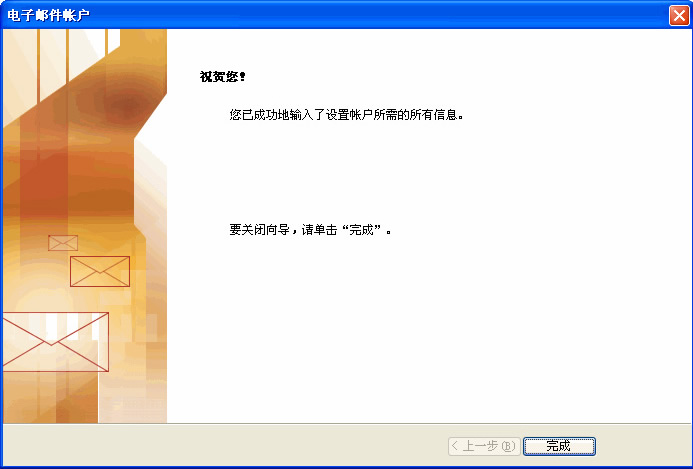
完成以上设置之后,您就可以单击窗口中的"发送接收"工具按钮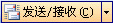 进行新浪企业邮箱邮件的收发了。
进行新浪企业邮箱邮件的收发了。
Outlook Express6.0
1、首先启动Outlook Express6.0